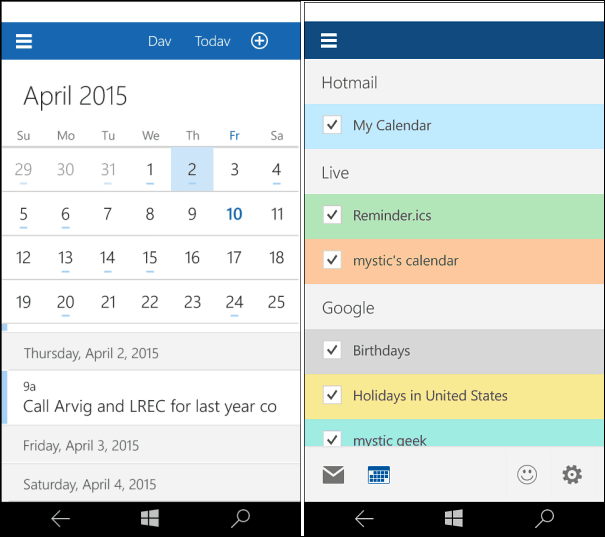Hur du laddar upp din kamerarulle i iOS till OneDrive
Mobil Onedrive Äpple Iphone / / March 17, 2020
Senast uppdaterad den

Min iCloud-lagring börjar närma sig sin gräns, tack och lov finns det alternativ som användare kan använda Microsoft OneDrive för att övervinna irritationen.
Min iCloud-lagring börjar närma sig sin gräns för min Apple iPhone, tack och lov finns det alternativ som användare kan använda för att övervinna Apples magra molnbjudanden. När du hoppar in i Apple-ekosystemet, särskilt 2016, är företaget ute efter att driva tillväxt i tjänster; du kan bara förvänta dig att bli nickel-och-dimd längs vägen. Enheterna är redan tillräckligt dyra för att det verkar orimligt att Apple verkligen förväntar sig att användare ska betala mer för molnlagring på enheter som fångar 4k-bilder och 1080p-videor.
Nackdelen när du vill från Apples erbjudanden är bristen på sömlös integration. icloud för alla dess fel fungerar det, särskilt när det gäller synkronisering. Tills Apple ökar sina standardvärden för molnlagring, tror jag att det är bäst att överväga en annan tjänst för att komplettera den. Ett genomförbart alternativ är Microsofts OneDrive. Jag har redan investerat i tjänsten för att lagra alla mina
Ladda upp dina foton med OneDrive-appen för iOS
Starta OneDrive på din iOS-enhet, om den inte är installerad är den en gratis nedladdning från App Store. Du måste också ha en Microsoft konto logga in och använda tjänsten; så se till att du har en installation. Om du använder Office 365 kan du också använda ditt konto för att logga in och ladda upp foton till OneDrive for Business.
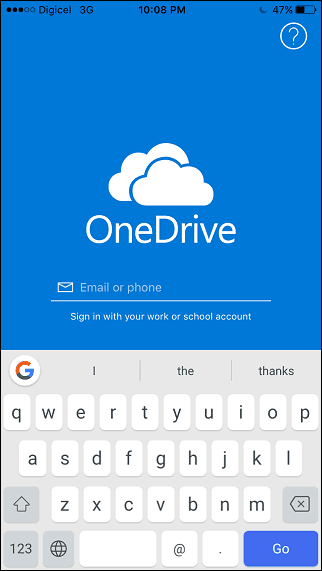
Klicka på fliken Foton för att komma åt ditt fotobibliotek. Om OneDrive ber dig om åtkomst till dina foton trycker du på OK.
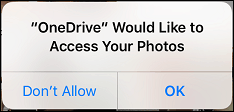
Kran Sätta på intill Kamerainladdning menyn och vänta sedan medan OneDrive förbereder sig för att ladda upp dina foton.
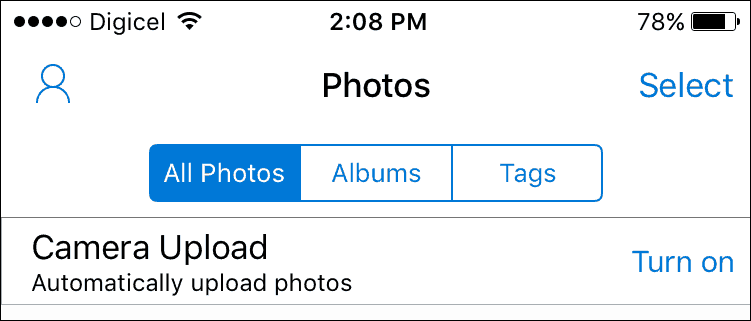
Beroende på nätverkets hastighet och bibliotekets storlek kan det ta lite tid. Du kan övervaka framstegen när den räknar ner till det sista fotot.
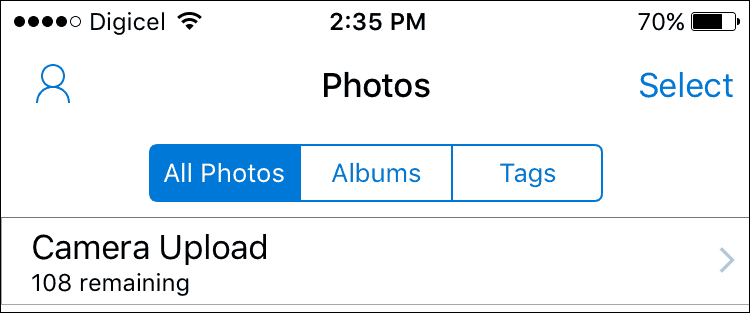
Det är allt; dina bilder laddas upp nu. Du kan också komma åt och synkronisera dina foton från alla andra enheter som kör OneDrive.
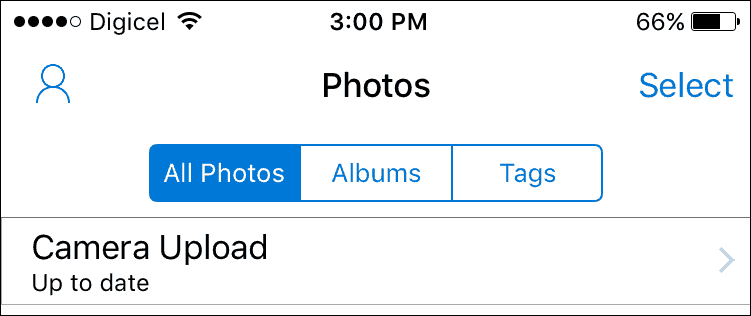
Om du inte är en fan av OneDrive finns det andra molntjänster att välja mellan. Dropbox, även om det är begränsat på lagringssidan inkluderar fotoöverföringsalternativ med några undantag. Googles foton är förmodligen det bästa som finns för att lagra massor av bilder.
Tjänsten erbjuder upp till 15 GB fri online lagring och fungerar sömlöst med din iOS-kamerarulle också. Du kan också konfigurera Google Foton att ta bort dina lokalt lagrade foton om du använder en enhet med begränsat utrymme, till exempel 16 GB iPhone.
I slutändan beror det på vilken tjänst du gillar att använda, men det här är alternativ du kan överväga om iCloud uppfyller dess gräns. Använder du någon av de nämnda tjänsterna? Berätta i så fall vad du tycker i kommentarerna.
Se även för andra enheter för andra enheter: Säkerhetskopiera dina bilder automatiskt till OneDrive från alla mobila enheter.